다른 삼성 앱과 마찬가지로 카메라 앱에는 기능이 가득합니다. 때때로 앱의 여기저기에 새로운 아이콘이 나타나는 것을 볼 수 있습니다. 카메라 앱에서 아이콘의 의미를 알지 못하면 사용자가 혼란 스러울 수 있습니다. 그래서 저희가 도와드리겠습니다. 이 게시물에서는 삼성 카메라 앱 아이콘과 기호의 의미를 설명했습니다. 시작하겠습니다.
기본 카메라 앱 아이콘
다음은 모든 카메라 모드에서 찾을 수있는 삼성 카메라 앱 아이콘입니다.
갤러리
이 아이콘을 탭하면 삼성 갤러리 앱에서 캡처한 사진을 볼 수 있습니다.
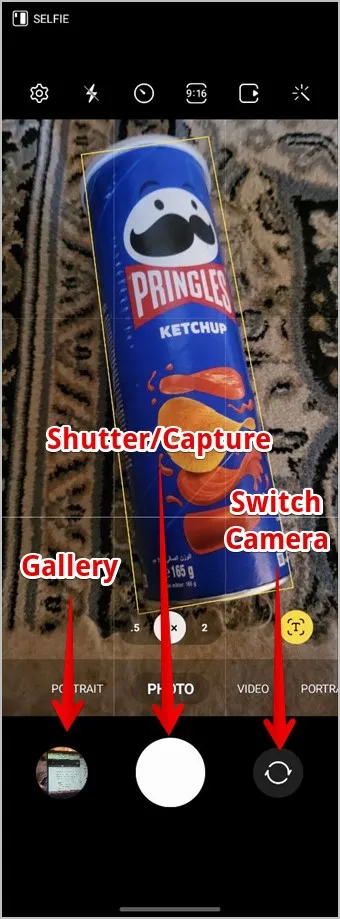
팁: 최고의 삼성 갤러리 설정 및 기능을 확인하세요.
셔터 버튼
예상대로 이 버튼을 사용하면 사진 또는 동영상을 캡처할 수 있습니다. 사진 모드에서 이 버튼을 길게 누르면 먼저 비디오 모드로 전환하지 않고도 비디오 캡처를 시작할 수 있습니다.
카메라 전환(이중 화살표)
이 아이콘을 탭하면 전면 카메라와 후면 카메라 간에 전환할 수 있습니다.
녹색 점
삼성 카메라 앱 또는 다른 앱에서 카메라를 사용할 때 오른쪽 상단에 녹색 점이 표시됩니다. 이것은 기본적으로 일부 앱에서 카메라를 사용하고 있음을 사용자에게 알려주는 개인 정보 보호 아이콘입니다.
사진 모드 아이콘
이 삼성 카메라 아이콘은 일반 사진, 인물 사진 및 싱글 테이크와 같은 다양한 사진 모드에 표시됩니다.
기어 아이콘
이 아이콘을 클릭하면 카메라 설정 페이지로 이동하여 QR코드 스캔 기능을 활성화하고, 사진에 워터마크를 추가하고, 셀카 및 동영상 설정을 사용자 지정할 수 있습니다.
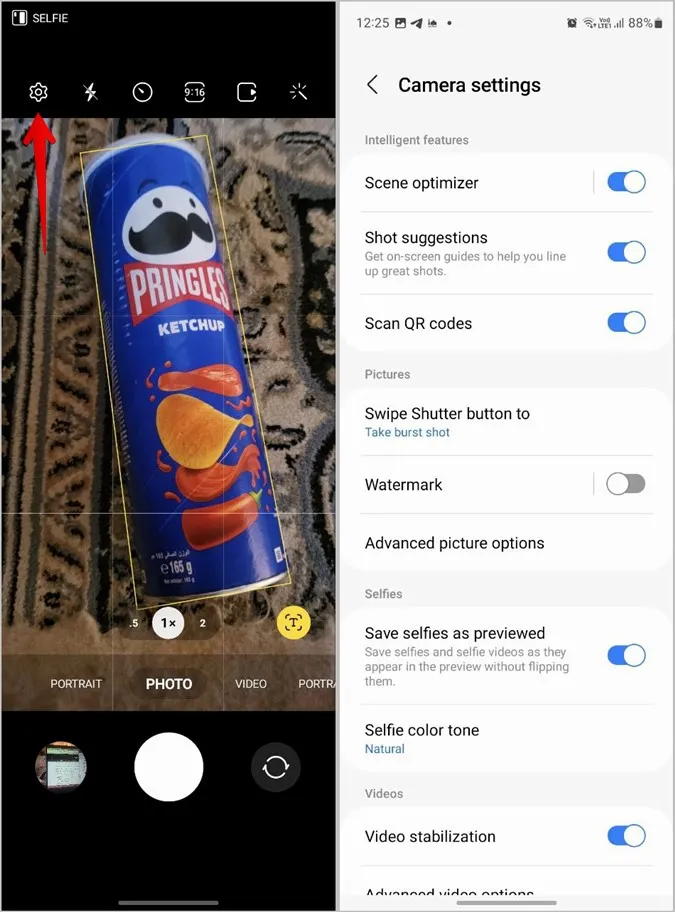
번개 기호
번개 아이콘은 손전등을 나타냅니다. 번개 아이콘을 탭하면 세 가지 아이콘이 표시됩니다:
- 막대가 있는 번개 아이콘을 탭하면 플래시가 꺼집니다.
- A가 있는 번개 아이콘을 탭하여 자동 플래시를 활성화하면 휴대폰에서 플래시가 필요한지 여부를 자동으로 감지합니다.
- 플래시를 활성화하려면 간단한 번개 아이콘을 탭합니다.
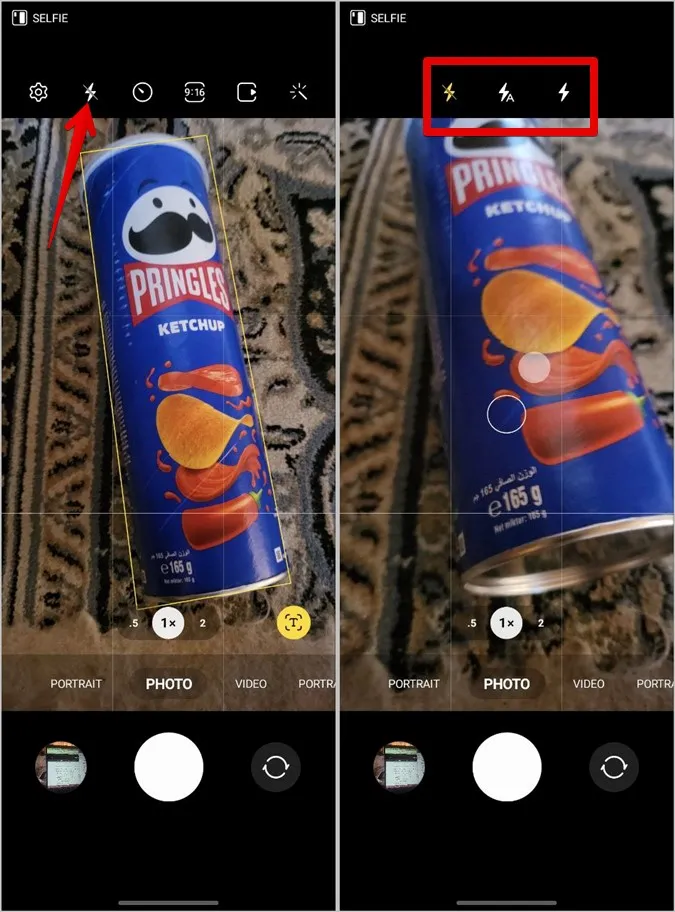
번개 기호가 노란색이면 삼성 카메라에서 플래시가 켜져 있다는 뜻입니다.
팁: 삼성 갤럭시 휴대폰에서 플래시가 작동하지 않는 문제를 해결하는 방법을 알아보세요.
시계 아이콘
시계 아이콘은 지연 타이머를 나타냅니다. 셔터 버튼을 누른 후 선택한 지연 시간이 끝나면 이 아이콘을 사용하여 사진을 캡처할 수 있습니다. 아이콘을 탭하고 2초, 5초 또는 10초 중에서 지연 시간을 선택합니다. 타이머를 끄려면 시계 아이콘 아래의 첫 번째 아이콘을 탭합니다.
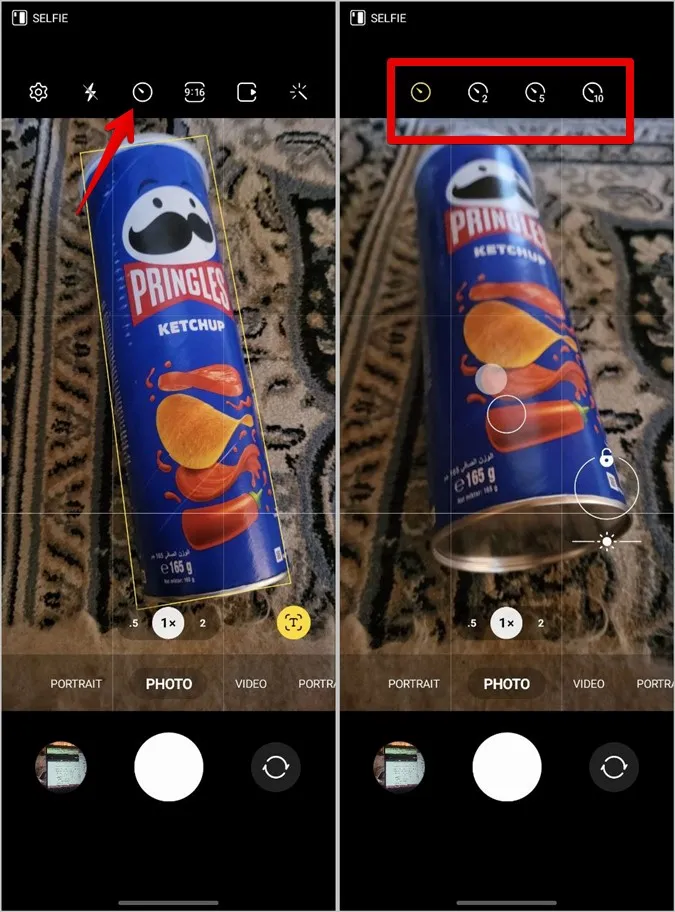
시계 아이콘이 노란색이고 2, 5 또는 10으로 표시되면 지연 타이머가 설정된 시간으로 활성화되어 있음을 의미합니다.
3:4 또는 9:16
이 아이콘은 기본적으로 캡처할 사진의 가로 세로 비율을 나타냅니다. 현재 선택한 사진 크기에 따라 적절한 아이콘이 표시됩니다. 아이콘을 탭하여 1:1 중에서 사진에 적합한 화면 비율을 확인하고 선택합니다. 3:4, 9:16, 전체.
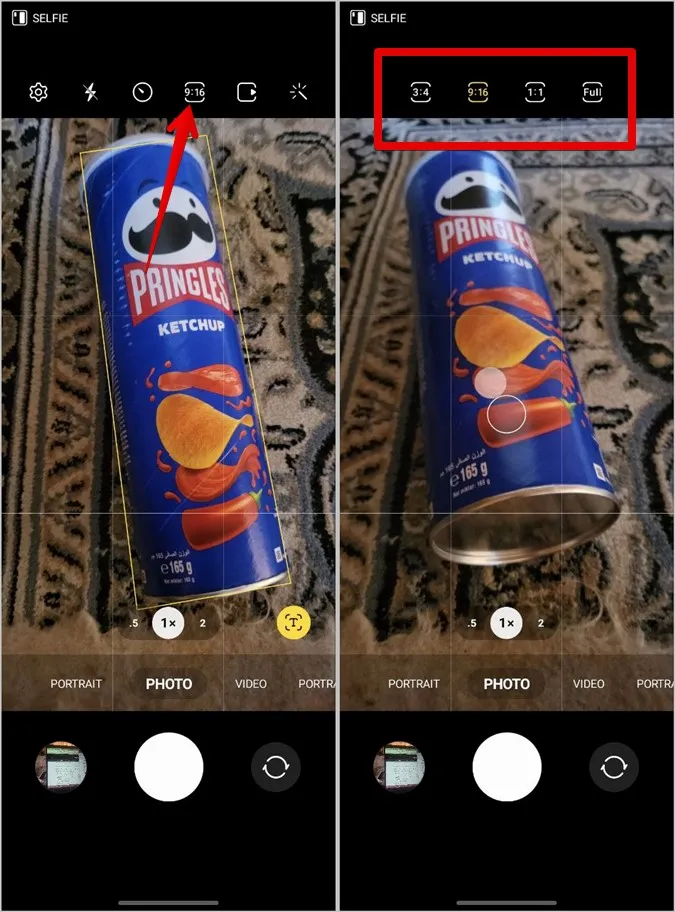
재생 기호가 있는 사각형 아이콘
이 아이콘은 동영상 사진을 나타냅니다. 활성화하면 아이콘이 노란색으로 표시됩니다. 아이콘을 탭하여 켜거나 끕니다. 모션 사진 모드는 캡처 버튼을 누르면 실제 사진과 함께 작은 동영상을 캡처합니다.
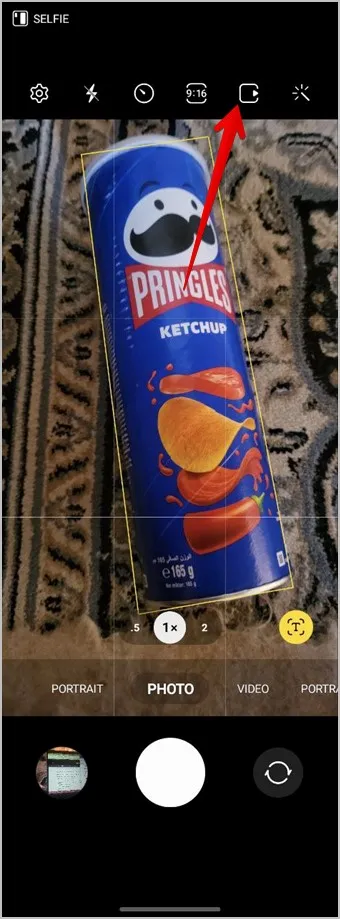
마술봉
이 아이콘을 사용하여 필터와 얼굴 효과의 실시간 미리보기를 확인하고 사진에 추가할 수 있습니다. 노란색이면 필터 또는 얼굴 효과 중 하나가 활성화되어 있음을 의미합니다.
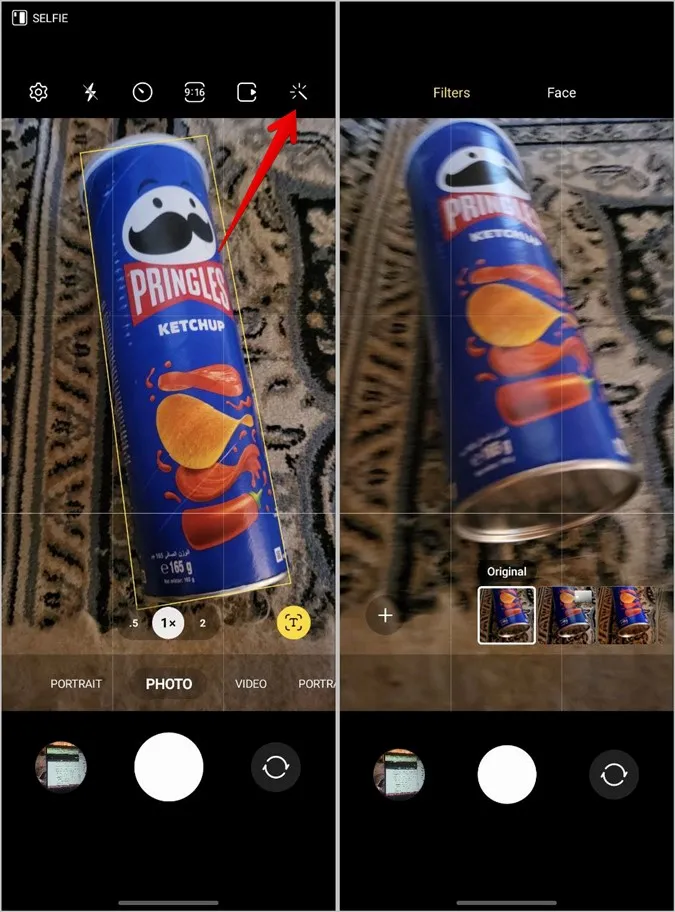
0.5, 1x, 2
이 아이콘은 줌 레벨을 나타냅니다. 이 중 하나를 길게 누르면 줌 레벨을 미세 조정할 수 있습니다.
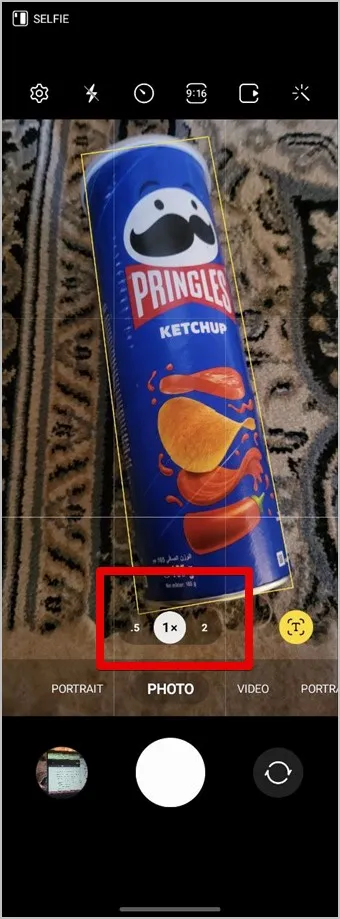
1인 및 2인 아이콘(셀카 모드)
하단의 사람 또는 2인 아이콘도 줌 레벨을 나타냅니다. 광각으로 사진을 찍으려면 2인 아이콘을 탭하세요.
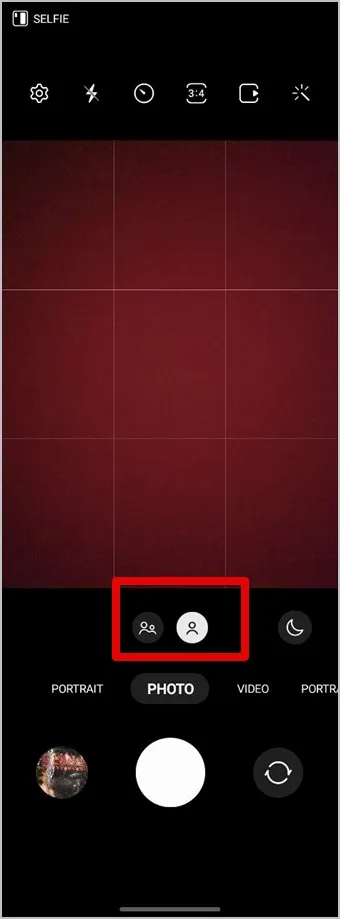
달 아이콘
달 아이콘은 야간 촬영을 나타냅니다. 이 아이콘을 탭하여 활성화 또는 비활성화합니다.
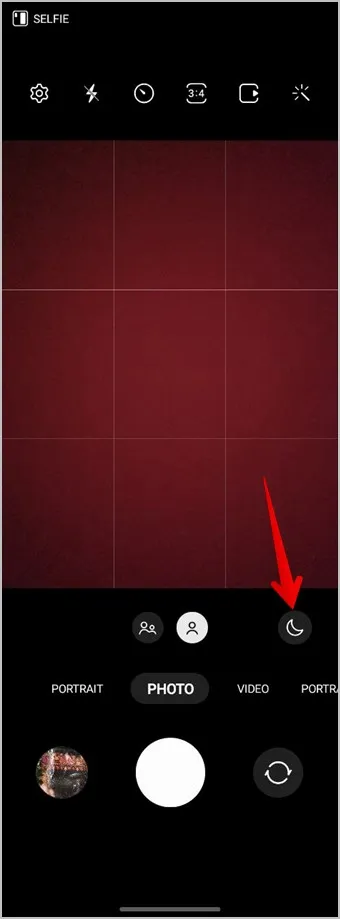
인물 모드의 흐림 아이콘
확대/축소 수준 옆에 있는 아이콘을 사용하여 사진에 배경 흐림을 추가할 수 있습니다. 인물 모드에서 흐림 스타일과 강도를 사용자 지정할 수 있습니다. 아이콘을 탭하여 다양한 스타일을 확인하고 각 스타일 아래의 슬라이더를 사용하여 강도를 사용자 지정할 수 있습니다.
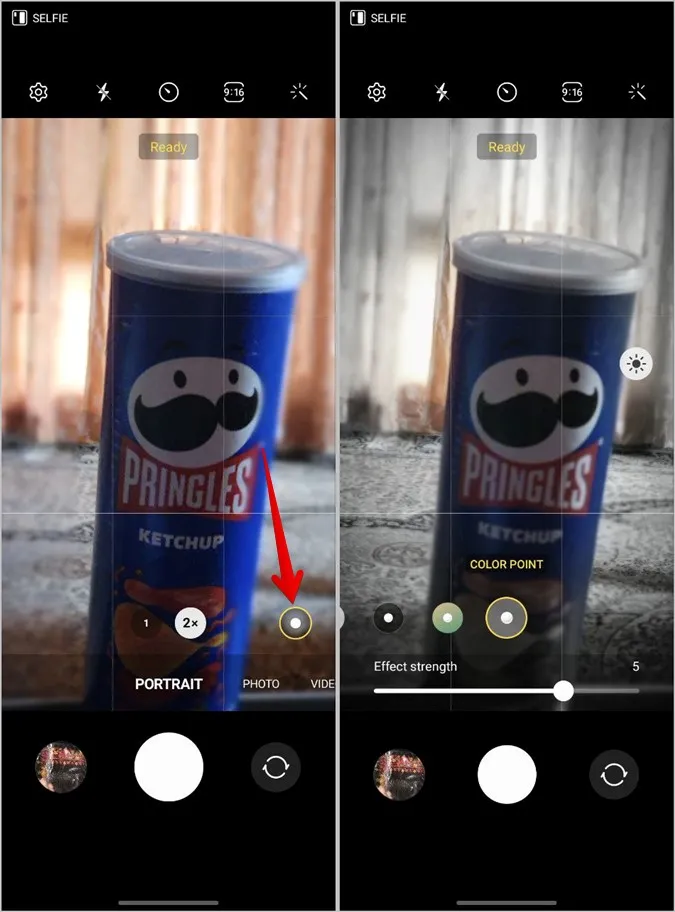
T 또는 T 스캔 아이콘
이 아이콘은 카메라가 텍스트를 감지할 때 표시됩니다. 이 아이콘을 탭하면 뷰파인더에 표시된 텍스트를 추출할 수 있습니다.
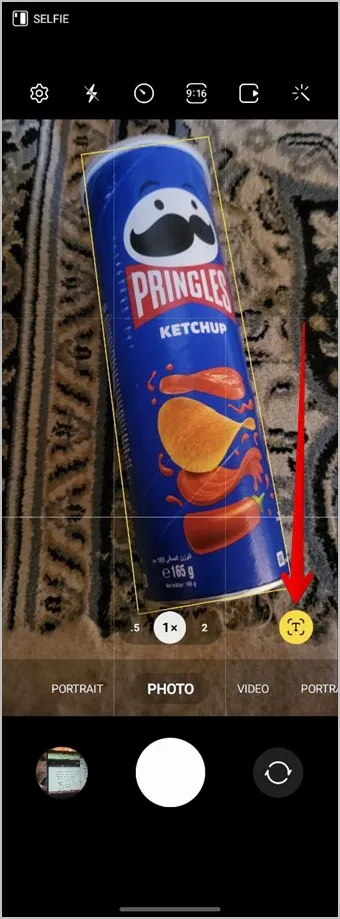
싱글 테이크 모드의 필터 아이콘
싱글 테이크 모드에서 상단의 필터 아이콘을 탭하여 캡처할 항목을 활성화 또는 비활성화합니다. 하이라이트 동영상, 슬로우 모션 클립, 필터링된 사진, 콜라주 등을 선택할 수 있습니다.
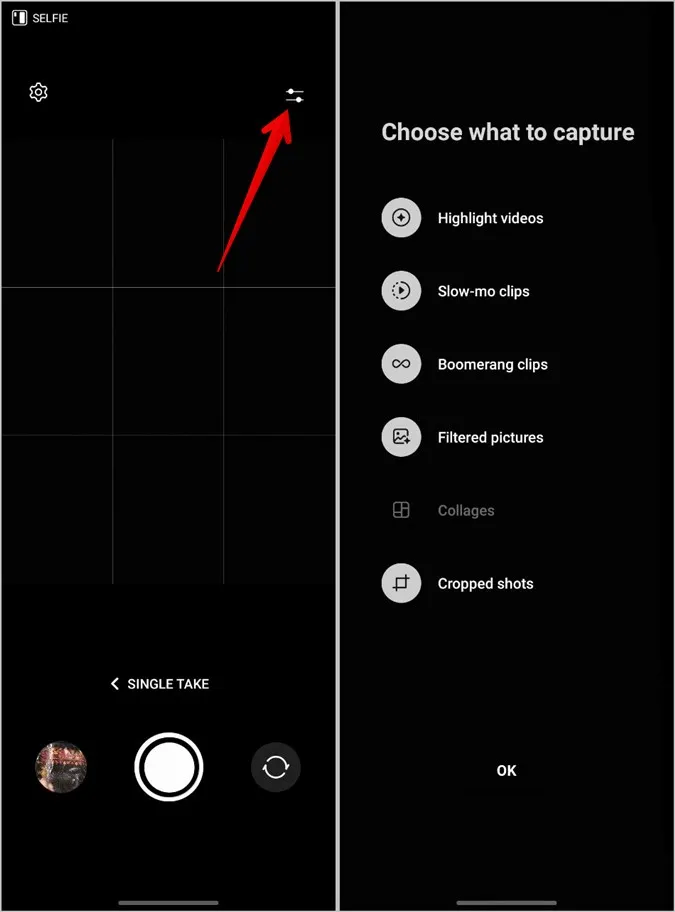
동영상 모드 아이콘
위에서 설명한 설정, 번개, 손, 화면 비율, 품질 및 효과 아이콘 외에도 비디오 모드에서 다음과 같은 삼성 카메라 아이콘을 찾을 수 있습니다.
두 개의 물결 선이 있는 손
이 아이콘은 움직이는 중에도 매우 부드러운 동영상을 촬영할 수 있는 슈퍼 스테디 모드를 나타냅니다. 이 아이콘을 탭하면 동영상 안정화 기능을 활성화 또는 비활성화할 수 있습니다. 단, 녹화를 시작하기 전에 이 모드를 활성화 또는 비활성화해야 한다는 점에 유의하세요. 녹화 중에는 변경할 수 없습니다.
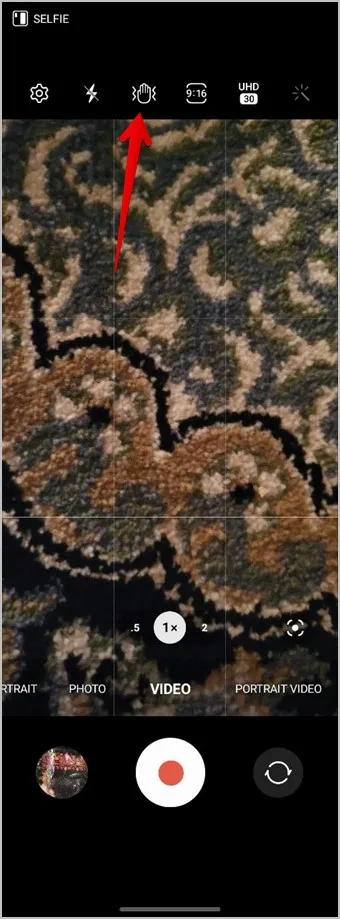
UHD/FHD/HD
이 아이콘을 사용하면 동영상 화질을 변경할 수 있습니다. 아이콘을 탭하여 사용 가능한 형식을 확인하고 원하는 옵션을 선택하세요.
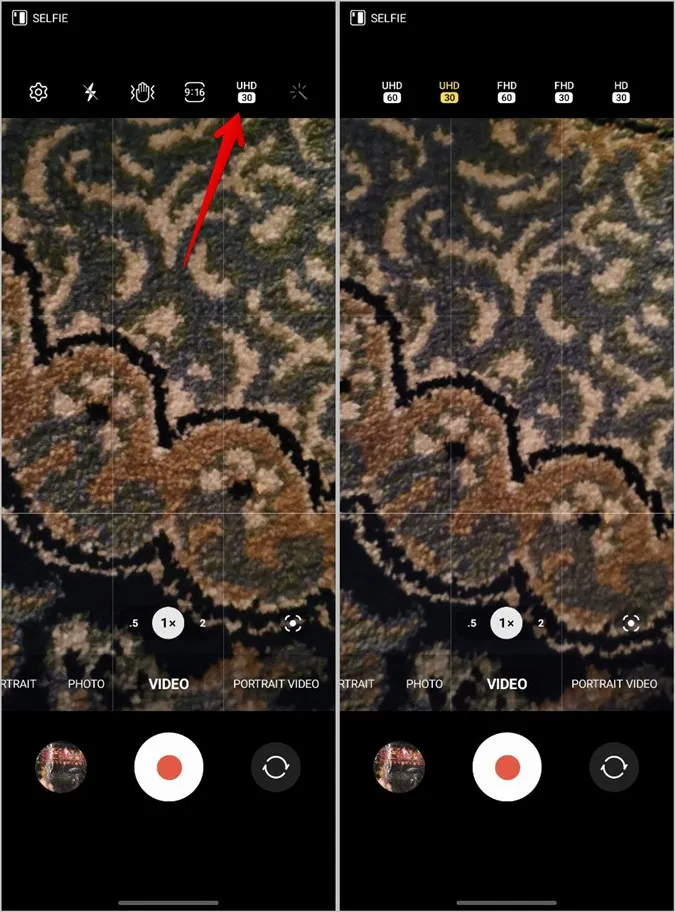
팁: 최고의 Android용 동영상 압축기 앱을 확인하세요.
점이있는 사각형
이 아이콘은 자동 프레이밍 모드를 나타냅니다. 이 모드를 활성화하면 줌이 자동으로 변경되어 사람을 프레임 안에 유지합니다.
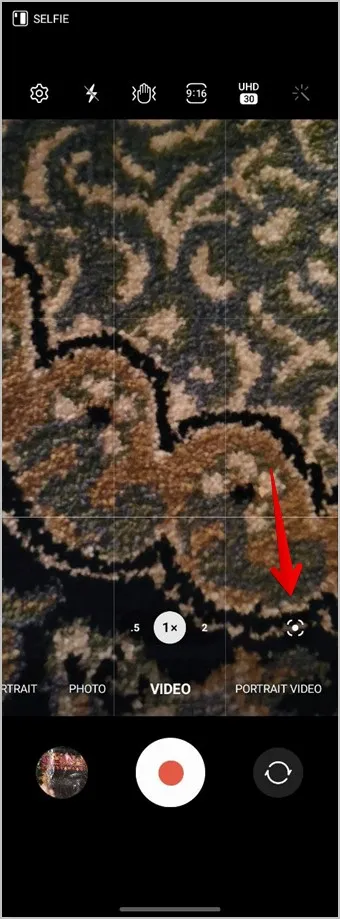
보너스: 다양한 카메라 모드의 의미
삼성 카메라 앱은 싱글 테이크, 프로 비디오, 슈퍼 슬로우 등과 같은 다양한 카메라 모드를 제공합니다. 각 카메라 모드의 의미는 다음과 같습니다:
- 프로 비디오: 이 모드를 사용하여 비디오의 온도, ISO 감도 등을 수동으로 조정할 수 있습니다.
- 싱글 테이크: 한 번의 탭으로 여러 장의 사진과 동영상을 다양한 형식으로 캡처할 수 있습니다.
- 야간: 어두운 환경에서 노이즈를 줄여 저조도 환경에서 더 나은 사진을 얻을 수 있습니다.
- 음식: 사진의 색상을 향상시킵니다.
- 슈퍼 슬로우 모션: 슈퍼 슬로우 모션으로 동영상을 캡처합니다.
- 슬로우 모션: 슬로우 모션으로 동영상을 캡처하지만 슈퍼 슬로우 모션 모드보다 빠르게 캡처합니다.
- 하이퍼랩스: 타임랩스 동영상 캡처
- 인물 동영상: 피사체의 배경을 흐리게 처리하여 동영상에서 피사체가 돋보이도록 합니다.
- 디렉터 뷰: 전면 및 후면 카메라 모두에서 비디오를 캡처합니다.
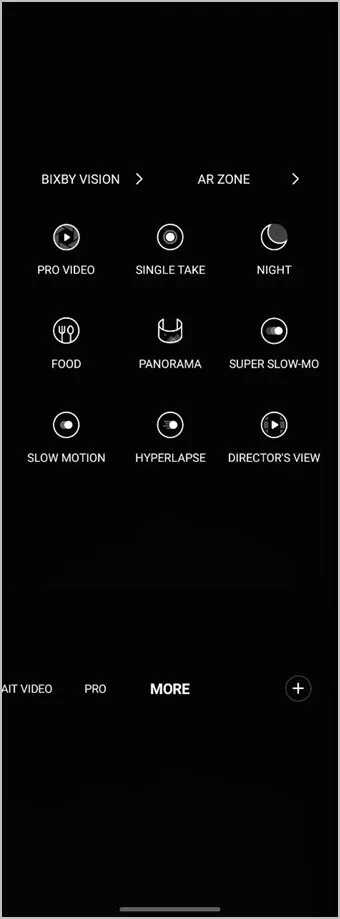
삼성에서 사진 및 동영상 편집
삼성 카메라 앱에서 아이콘의 의미를 이해하셨기를 바랍니다. 사진이나 동영상을 촬영한 후에는 삼성 갤러리 앱에서 사진을 편집하는 방법을 알아보세요. 또한 삼성 휴대폰에서 동영상을 편집하는 방법도 알아두세요.